[KDE5] Créer une action pour ouvrir Dolphin en Root
Table des matières
Récemment, on m'a demandé comment on pouvait ouvrir Dolphin, le gestionnaire de fichiers en tant que root graphiquement.
Cet article décrit comment créer un service pour KDE, pour ouvrir un dossier ave les droits super utilisateur en tant que root.
Dans KDE, pour créer un service pour Dolphin , accessible via le Clic droit, Actions, il est nécessaire de créer un fichier desktop.
Si on veut que le service soit pour l'utilisateur, on le placera dans ~/.local/share/kservices5/ServiceMenus/
Si on veut que le service soit pour tout le monde, on le placera dans /usr/share/kservices5/ServiceMenus/
Dans ce dossier, on va créer un fichier .desktop (par exemple dolphin-root.desktop) en utilisant Polkit :
Une fois enregistré, on ferme toutes les instances de Dolphin, on le rouvre et on teste :
Une fois le mot de passe saisi Dolphin est ouvert en root :
Attention : Toute mauvaise manip peut être fatale !!
Attention : Tout fichier ouvert est ouvert avec les droits root !
Introduction
Récemment, on m'a demandé comment on pouvait ouvrir Dolphin, le gestionnaire de fichiers en tant que root graphiquement.
Cet article décrit comment créer un service pour KDE, pour ouvrir un dossier ave les droits super utilisateur en tant que root.
Créer le service
Dans KDE, pour créer un service pour Dolphin , accessible via le Clic droit, Actions, il est nécessaire de créer un fichier desktop.
Si on veut que le service soit pour l'utilisateur, on le placera dans ~/.local/share/kservices5/ServiceMenus/
Si on veut que le service soit pour tout le monde, on le placera dans /usr/share/kservices5/ServiceMenus/
Dans ce dossier, on va créer un fichier .desktop (par exemple dolphin-root.desktop) en utilisant Polkit :
Code BASH :
[Desktop Entry] Type=Service X-KDE-ServiceTypes=KonqPopupMenu/Plugin MimeType=inode/directory; Actions=ouvrirDolphinEnRoot; X-KDE-AuthorizeAction=shell_access [Desktop Action ouvrirDolphinEnRoot] Name=Ouvrir Dolphin en root ici TryExec=pkexec Exec=pkexec env DISPLAY=$DISPLAY XAUTHORITY=$XAUTHORITY KDE_SESSION_VERSION=5 KDE_FULL_SESSION=true dolphin %U Icon=folder-red
Une fois enregistré, on ferme toutes les instances de Dolphin, on le rouvre et on teste :
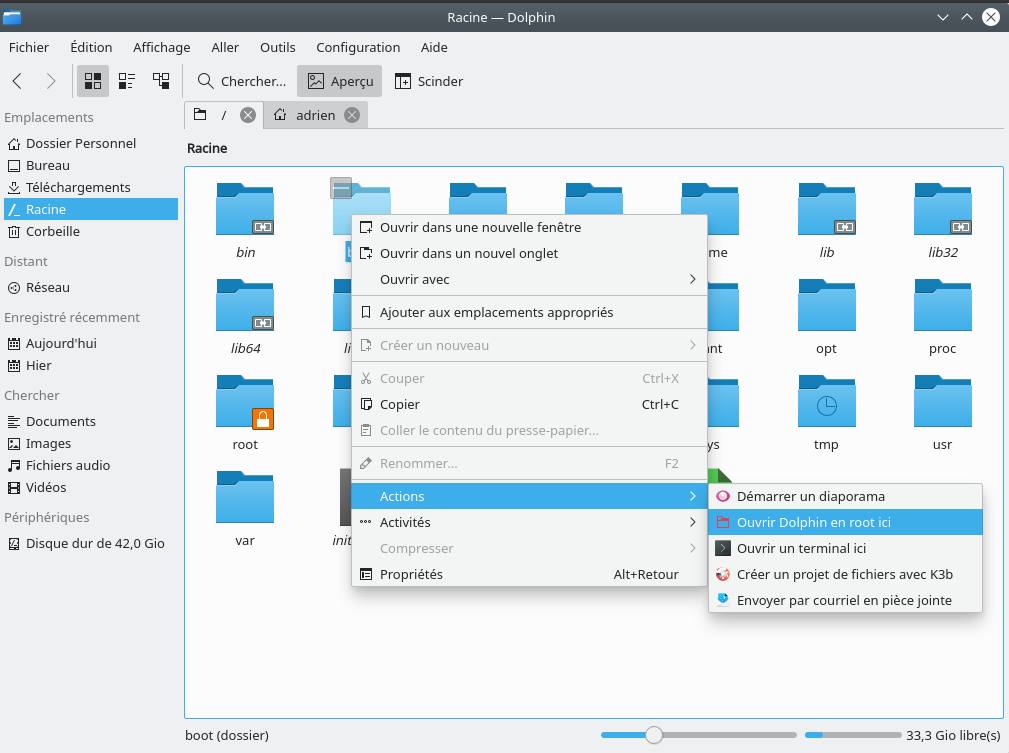
Une fois le mot de passe saisi Dolphin est ouvert en root :
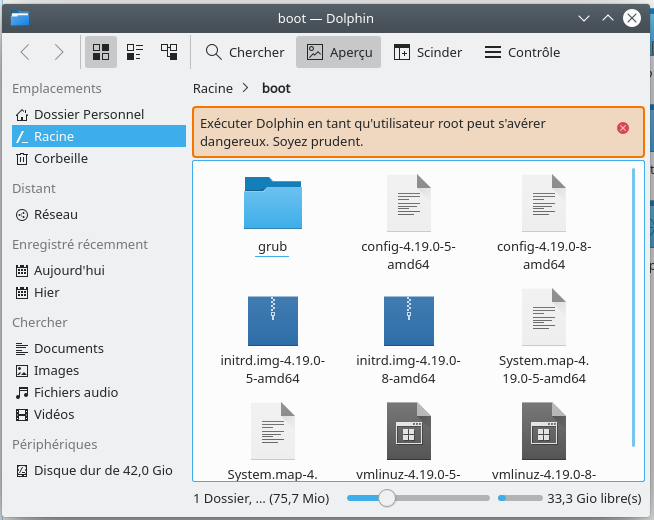
Attention : Toute mauvaise manip peut être fatale !!
Attention : Tout fichier ouvert est ouvert avec les droits root !